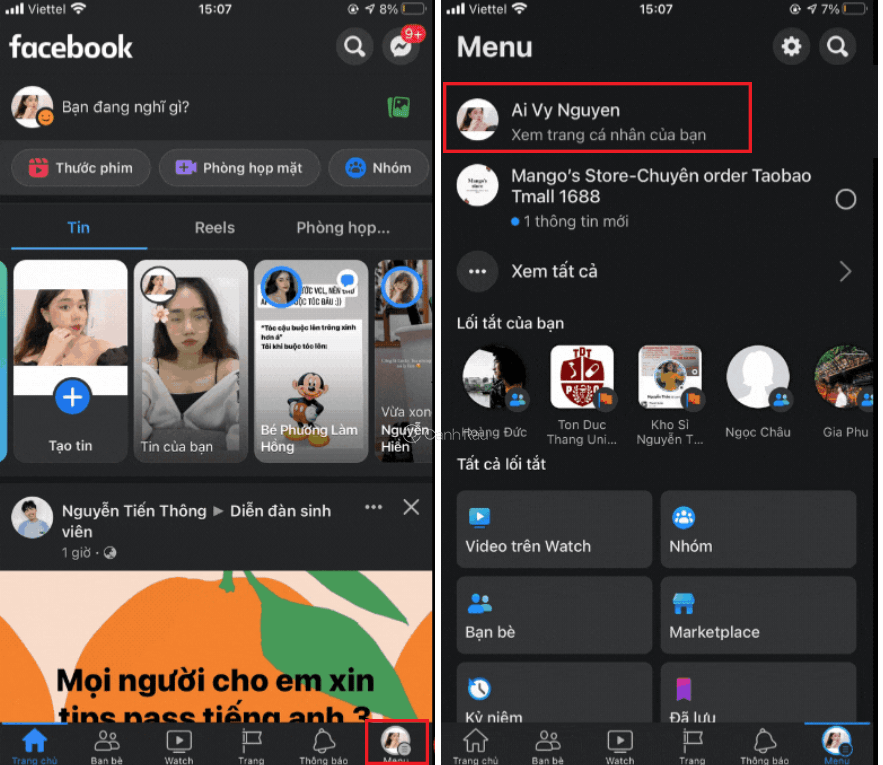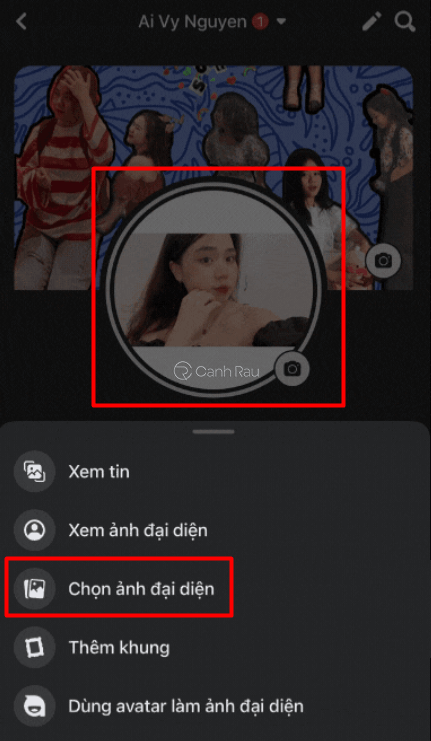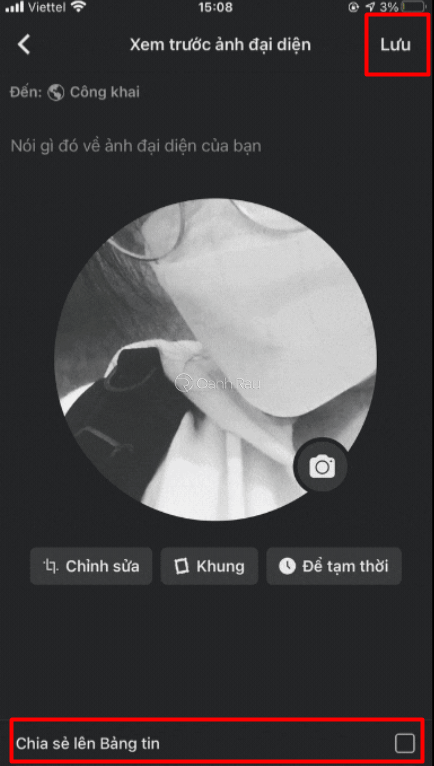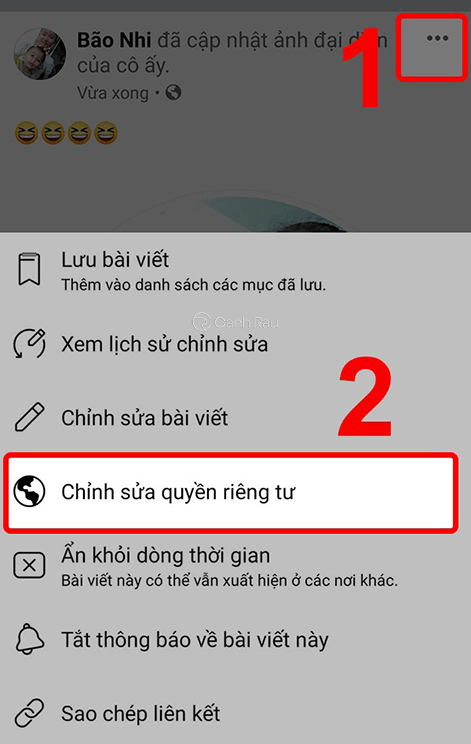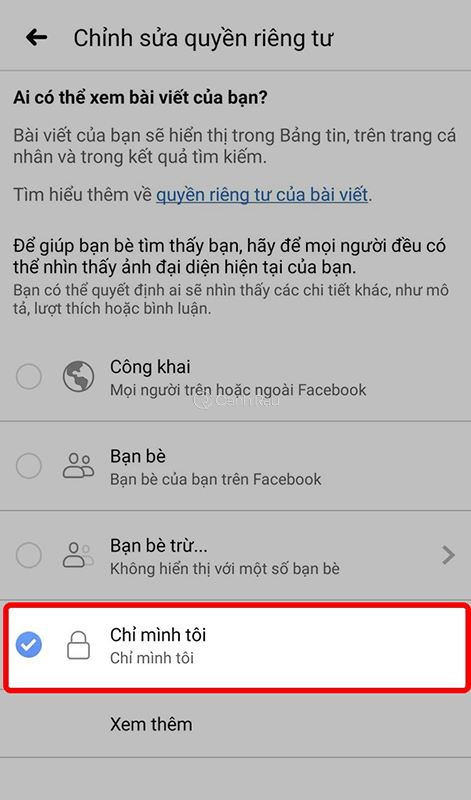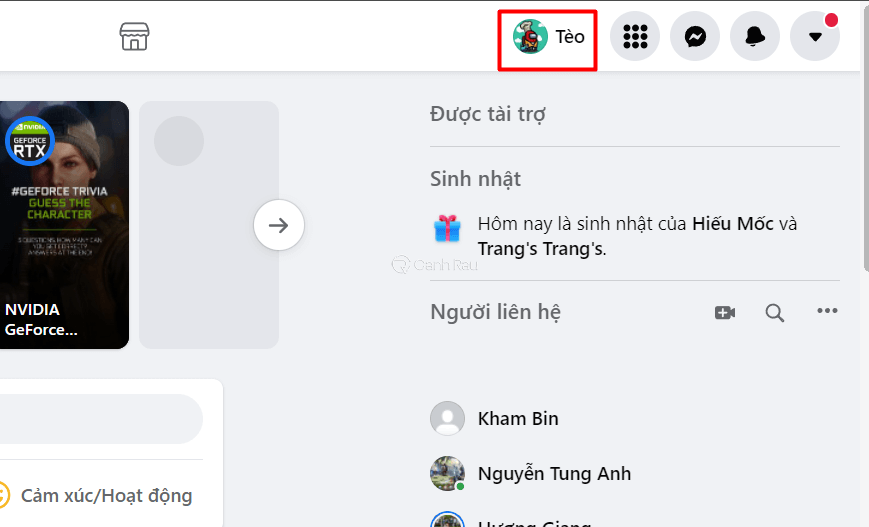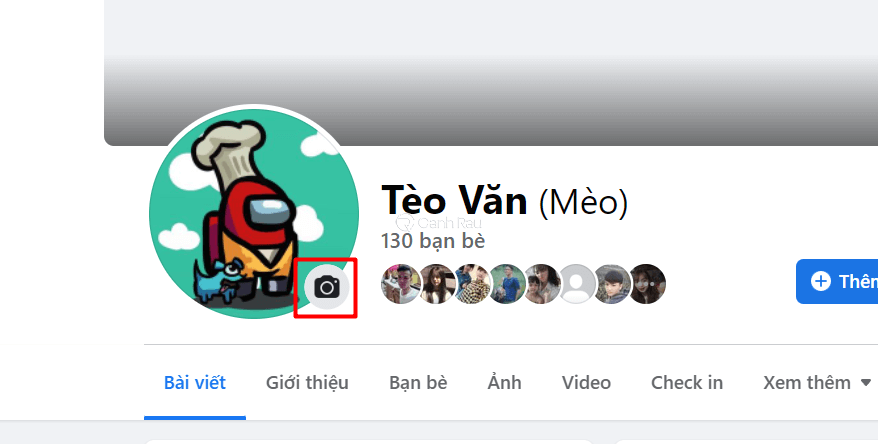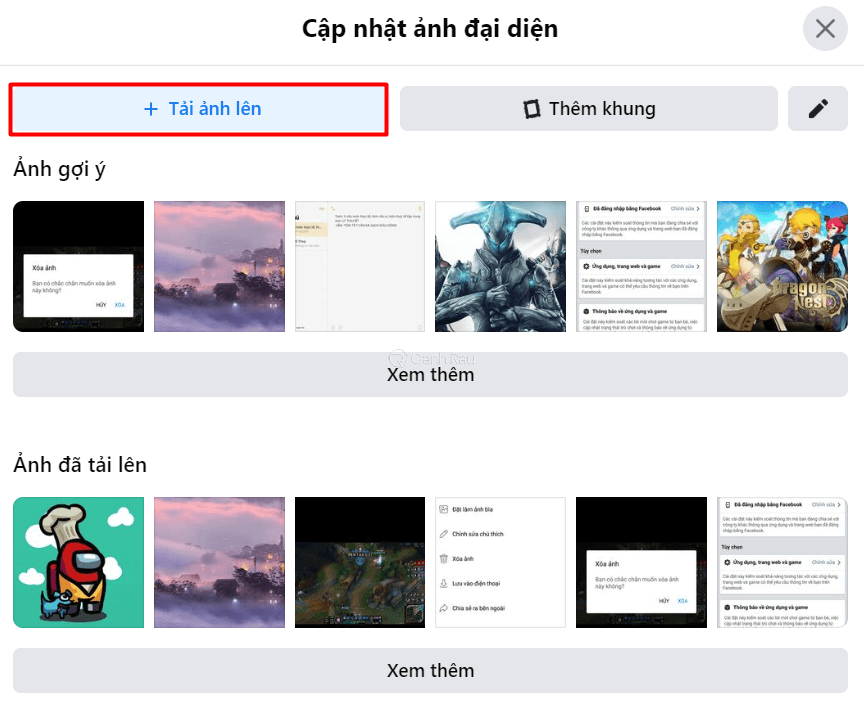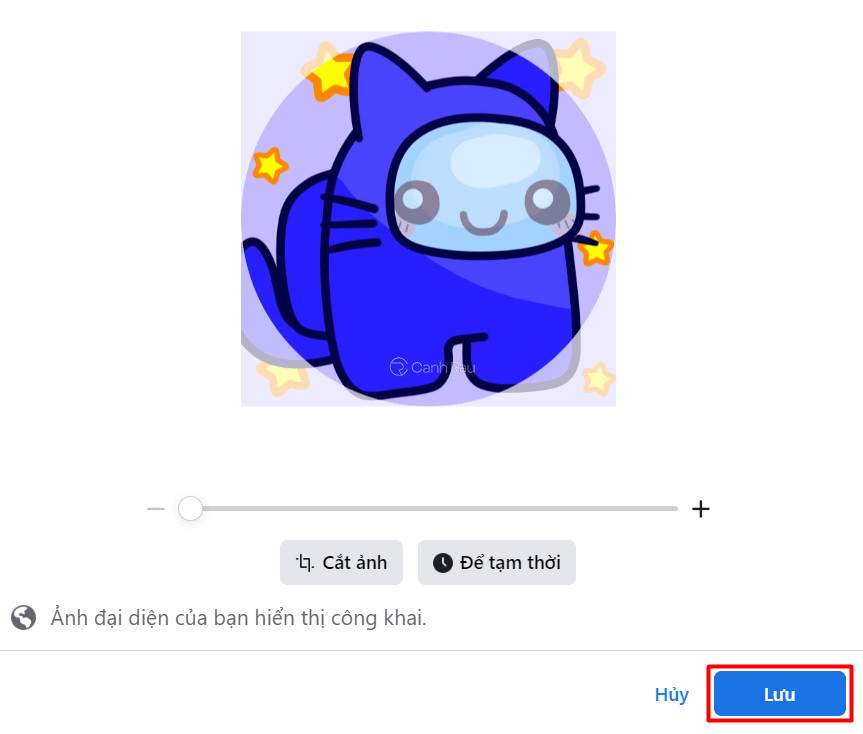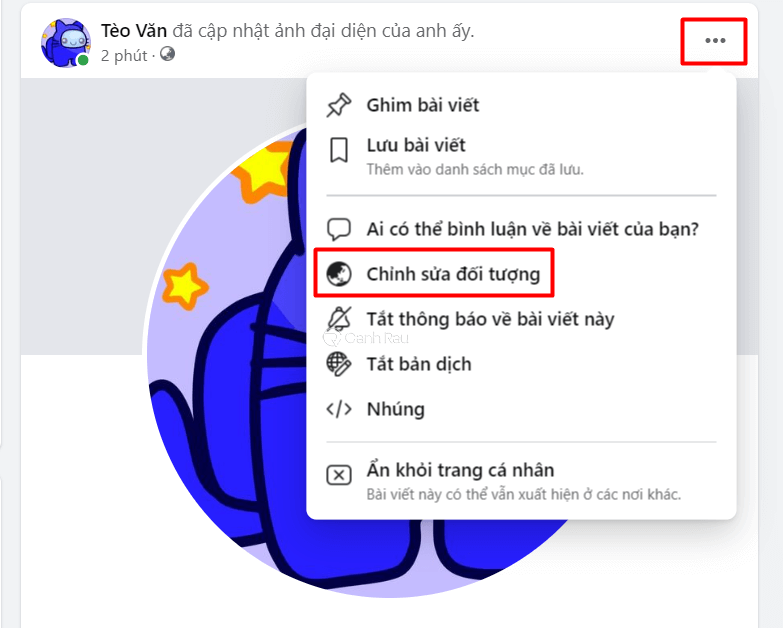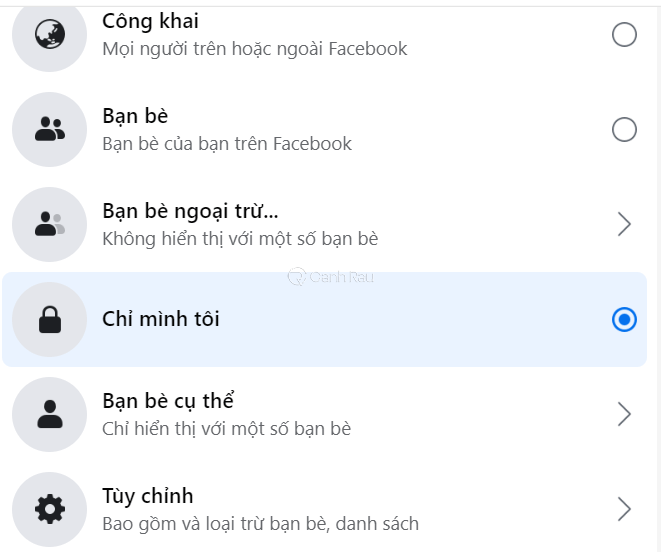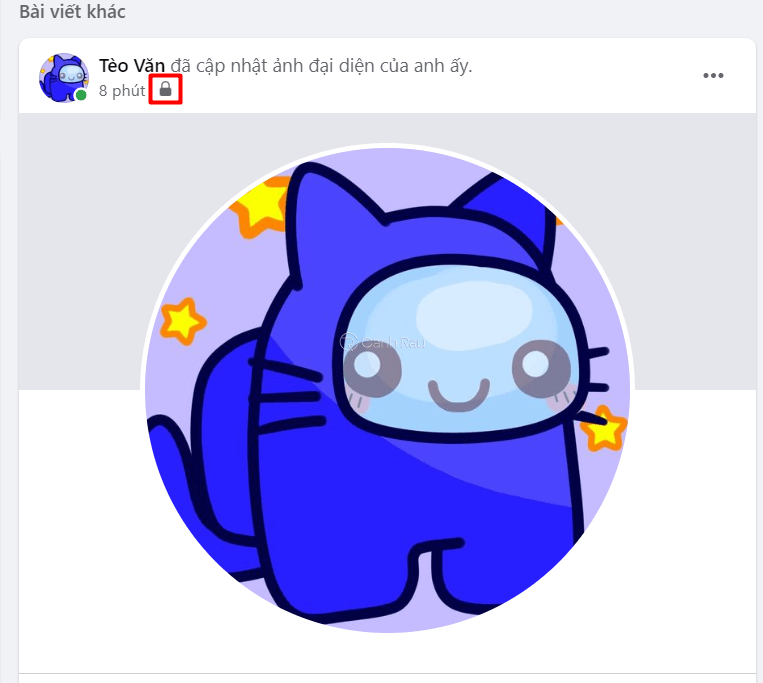Bạn có muốn thay đổi ảnh đại diện Facebook mà bạn không muốn mọi người nhìn thấy? Mặc định khi thay avatar Facebook thì chúng sẽ được hiển thị công khai và ai cũng có thể nhìn thấy được. Để tránh cho những người khác soi mói về ảnh của bản thân và ẩn thông báo cập nhật ảnh đại diện xuất hiện trên bảng tin thì trong bài viết này mình sẽ hướng dẫn cho bạn những cách thay đổi ảnh đại diện Facebook không ai biết trên máy tính, điện thoại 2022.
Nội dung chính:
Cách đổi ảnh đại diện Facebook không ai biết trên điện thoại
Bạn vẫn thực hiện thay đổi ảnh đại diện trên trang cá nhân của mình như bình thường, sau đó chọn quyền riêng tư thành Chỉ mình tôi là sẽ không ai biết bạn đã cập nhật ảnh đại diện mới. Chi tiết cách làm như sau:
Bước 1: Trên điện thoại, bạn hãy khởi động ứng dụng Facebook, nhấn vào biểu tượng Menu ba gạch ở phía dưới cùng của màn hình. Chọn Xem trang cá nhân của bạn.
Bước 2: Trong giao diện trang cá nhân, hãy nhấn vào hình ảnh đại diện > Chọn ảnh đại diện.
Bước 3: Hãy tải lên hình ảnh mà bạn muốn dùng làm ảnh đại diện của Facebook, sau đó tắt đánh dấu ô Chia sẻ lên bảng tin và nhấn Lưu.
Bước 4: Sau khi ảnh tải lên hoàn tất thì thông báo bạn đổi ảnh đại diện sẽ được hiển thị lên dòng thời gian của mình. Bạn chỉ việc nhấn vào nút ba chấm ở góc phải > Chỉnh sửa quyền riêng tư.
Bước 5: Thay đổi quyền riêng tư thành Chỉ mình tôi là không ai biết bạn đã vừa thay đổi hình ảnh đại diện của mình trên Facebook.
Cách đổi ảnh đại diện Facebook không ai biết trên máy tính
Tương tự như trên điện thoại, bạn cũng có thể thay đổi ảnh đại diện, avatar Facebook của mình không công khai bằng cách chỉnh sửa quyền riêng tư, chi tiết các bước như sau:
Bước 1: Trên giao diện Facebook của máy tính, click vào hình ảnh đại diện của bạn ở góc trên màn hình.
Bước 2: Chọn vào biểu tượng máy ảnh trên ảnh đại diện để đổi ảnh.
Bước 3: Nhấp Tải ảnh lên và chọn hình ảnh mà bạn muốn dùng làm ảnh đại diện Facebook.
Bước 4: Điều chỉnh kích thước ảnh đại diện và nhấn vào nút Lưu.
Bước 5: Ngay sau đó trên trang cá nhân của bạn sẽ xuất hiện một bài đăng thông báo thay đổi ảnh đại diện. Chọn vào Dấu ba chấm > Chỉnh sửa đối tượng.
Bước 6: Đánh dấu vào ô Chỉ mình tôi là thông báo thay đổi ảnh đại diện của bạn sẽ không còn xuất hiện trên trang cá nhân của mình và không ai hay biết.
Ngoài ra, bạn cũng sẽ thấy biểu tượng ổ khóa ngay phía dưới bài đăng.
Qua bài viết này thì Canhrau đã hướng dẫn cho các bạn 2 cách thay đổi ảnh đại diện trên Facebook mà không ai hay biết. Bằng cách này thì thông báo ảnh đại diện của bạn sẽ ở trạng thái Chỉ mình tôi (Only me) và không ai thấy được ngoài bản thân mình. Chúc các bạn thực hiện thành công.
Nguồn bài viết: https://canhrau.com